乐播投屏PC版安装及使用教程
【问题】乐播投屏PC版安装及使用教程

文档来源为:从网络收集整理.word版本可编辑.欢迎下载支持.【关键字】问题乐播投屏PC端使用教程及相关问题解决方案首先,TV设备(智能电视、盒子、投影仪)先安装乐播投屏电视端,安装后打开乐播投屏电视端。
然后,安装乐播投屏PC端。
提示:安装PC版乐播投屏时,先把杀毒软件关了,以“管理员身份运行”。
下面讲一下PC端的安装(PC版支持WIN7及以上的系统版本);打开乐播投屏exe程序下一步可以设置自定义安装路径或者直接使用默认安装地址,点“安装”安装的过程中会提示安装“Bonjour SDK”,点击“next”选择第二行I accept 扫尾的选项,点“next”默认安装路径,点“Install”安装后,会提示安装“microsoft visual c++ 2015”点击“安装”。
提示:我这里默认已经安装过了,所以会有“修复、卸载”的按钮,正常的是“安装”按钮。
安装成功后,可以打开乐播投屏PC版了。
搜索设备的列表中“选择”乐播xx(编号,不同的设备有不同的编号),点击“投屏”即可成功投屏。
如果没有搜索到设备,可以看看文章后面的解决方案。
投屏成功后,会“投屏”按钮会转变为“断开”按钮。
提示:当前码流是指当前的画面质量,可以在软件设置中调整。
应用内画面,就是选择系统当前运行的某个程序,如excel(如下图)只显示excel的画面。
只传输声音(把电脑端的声音传输到电视端)媒体播放,把电脑上的视频资源推送到电视端播放。
#关于使用时出现的问题#如果没有搜索到设备,怎么办?打开电脑的“控制面板”找到“管理工具”找到“服务”并打开。
看Bonjour服务有没有正常启动,如果没有正常启动,双击服务,在弹出的界面中,启动该服务。
然后,再重新打开乐播投屏PC版,看看。
如果没有bonjour服务,怎么办?在百度中搜索“Bonjour服务”,下载安装即可。
关于“vc++ 2015 安装时提示的0x未指定错误”可以看一下贴吧()第16楼用户回答的解决方案。
乐播投屏PC版安装及使用教程
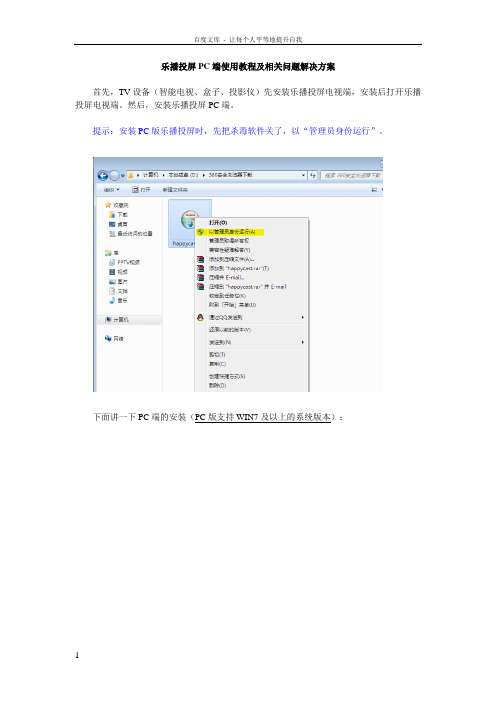
乐播投屏PC端使用教程及相关问题解决方案首先,TV设备(智能电视、盒子、投影仪)先安装乐播投屏电视端,安装后打开乐播投屏电视端。
然后,安装乐播投屏PC端。
提示:安装PC版乐播投屏时,先把杀毒软件关了,以“管理员身份运行”。
下面讲一下PC端的安装(PC版支持WIN7及以上的系统版本);打开乐播投屏exe程序下一步可以设置自定义安装路径或者直接使用默认安装地址,点“安装”安装的过程中会提示安装“Bonjour SDK”,点击“next”选择第二行I accept 开头的选项,点“next”默认安装路径,点“Install”安装后,会提示安装“microsoft visual c++ 2015”点击“安装”。
提示:我这里默认已经安装过了,所以会有“修复、卸载”的按钮,正常的是“安装”按钮。
安装成功后,可以打开乐播投屏PC版了。
搜索设备的列表中“选择”乐播xx(编号,不同的设备有不同的编号),点击“投屏”即可成功投屏。
如果没有搜索到设备,可以看看文章后面的解决方案。
投屏成功后,会“投屏”按钮会转变为“断开”按钮。
提示:当前码流是指当前的画面质量,可以在软件设置中调整。
应用内画面,就是选择系统当前运行的某个程序,如excel(如下图)只显示excel的画面。
只传输声音(把电脑端的声音传输到电视端)媒体播放,把电脑上的视频资源推送到电视端播放。
#关于使用时出现的问题# 如果没有搜索到设备,怎么办?打开电脑的“控制面板”找到“管理工具”找到“服务”并打开。
看Bonjour服务有没有正常启动,如果没有正常启动,双击服务,在弹出的界面中,启动该服务。
然后,再重新打开乐播投屏PC版,看看。
如果没有bonjour服务,怎么办?在百度中搜索“Bonjour服务”,下载安装即可。
关于“vc++ 2015 安装时提示的0x未指定错误”可以看一下贴吧()第16楼用户回答的解决方案。
乐播投屏的操作方法

乐播投屏的操作方法
乐播投屏是一款将手机、平板或电脑上的内容投射到电视屏幕上的工具。
以下是乐播投屏的操作方法:
1. 下载并安装乐播投屏应用:你可以在应用商店中搜索“乐播投屏”,然后下载和安装该应用。
2. 连接设备:确保你的手机、平板或电脑和电视处于同一Wi-Fi网络下。
同时,确保你的电视和手机、平板或电脑都已经打开。
3. 打开乐播投屏应用:在手机、平板或电脑上找到并打开乐播投屏应用。
4. 搜索设备:在乐播投屏应用中,点击“搜索设备”按钮,然后选择你要投射到的电视设备。
可能会有多个设备出现在列表中,选择你想要投屏到的设备。
5. 开始投屏:选择你想要投屏的内容,如视频、图片、音乐等。
然后点击投屏按钮,开始投屏。
6. 控制投屏:一旦开始投屏,你可以使用乐播投屏应用上的控制按钮来控制播放、暂停、音量等。
请注意,具体的操作方法可能会因乐播投屏的版本而有所不同。
以上是基本的乐
播投屏操作方法,你可以根据具体的应用版本和设备情况进行调整和操作。
电脑怎么投屏到电视?掌握这3个方法就够了
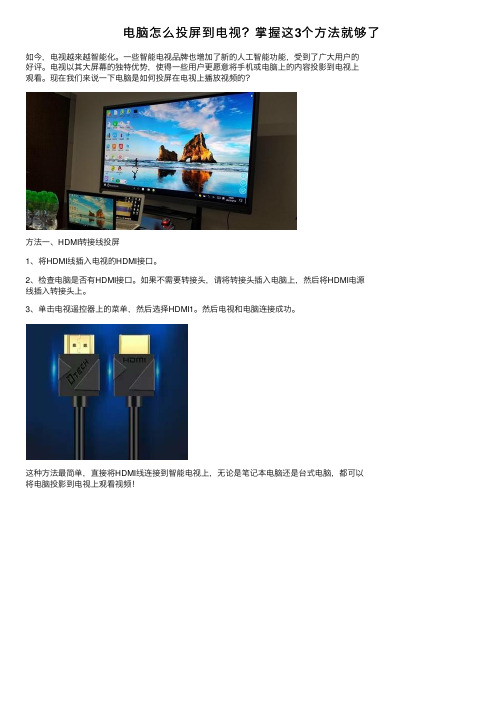
电脑怎么投屏到电视?掌握这3个⽅法就够了如今,电视越来越智能化。
⼀些智能电视品牌也增加了新的⼈⼯智能功能,受到了⼴⼤⽤户的好评。
电视以其⼤屏幕的独特优势,使得⼀些⽤户更愿意将⼿机或电脑上的内容投影到电视上观看。
现在我们来说⼀下电脑是如何投屏在电视上播放视频的?⽅法⼀、HDMI转接线投屏1、将HDMI线插⼊电视的HDMI接⼝。
2、检查电脑是否有HDMI接⼝。
如果不需要转接头,请将转接头插⼊电脑上,然后将HDMI电源线插⼊转接头上。
3、单击电视遥控器上的菜单,然后选择HDMI1。
然后电视和电脑连接成功。
这种⽅法最简单,直接将HDMI线连接到智能电视上,⽆论是笔记本电脑还是台式电脑,都可以将电脑投影到电视上观看视频!⽅法⼆、DLNA互联投屏以win10系统为例:1、Win10⽐较简单,有⾃⼰的DLNA投影,所以你只需要把投影仪和电脑放在同⼀个⽹络中,就可以做投屏。
2、在播放过程中,以视频⽂件为例。
右键单击打开“播放到设备”,将会出现显⽰电视型号ID。
单击以完成操作。
此外,当您使⽤内置播放器打开视频时,“投影到设备”将出现,这是⾮常容易操作的。
看下图!⽅法三、软件投屏以Windows系统的电脑为例:1、在电视上下载当贝市场,通过当贝市场下载⾳乐⼴播投影屏(电视版),安装运⾏。
下载安装运⾏2、同样,你可以在电脑上安装⾳乐播放屏幕(PC版),使电视和电脑在同⼀个⽹络上。
3、打开电脑上的“乐播”投屏,将显⽰以下对话框:4、选择正确的设备名称(重要)、适当的屏幕投射选项和“开始屏幕投射”。
以苹果MAC电脑为例:如果使⽤苹果 Mac电脑,则乐播投影完全⽀持Mac系统的⾃带的airplay图像投影功能。
1、在电视上下载当贝市场,通过当贝市场安装并运⾏⾳乐演员(电视版)。
2、打开苹果Mac电脑主界⾯。
在右上⾓的⼯具栏中,您可以找到airplay图像投影按钮,选择正确的设备名称(重要),然后单击以实现投影。
如果您的电视⽀持投影功能,则⽆需在电视上安装投影软件。
电脑投屏直播操作方法
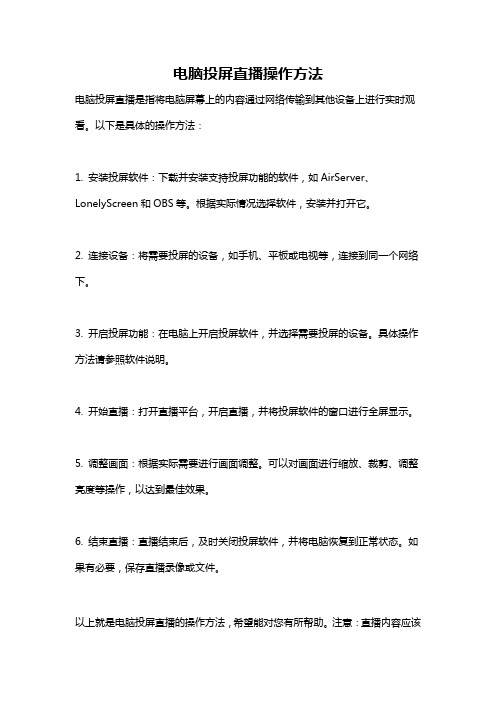
电脑投屏直播操作方法
电脑投屏直播是指将电脑屏幕上的内容通过网络传输到其他设备上进行实时观看。
以下是具体的操作方法:
1. 安装投屏软件:下载并安装支持投屏功能的软件,如AirServer、LonelyScreen和OBS等。
根据实际情况选择软件,安装并打开它。
2. 连接设备:将需要投屏的设备,如手机、平板或电视等,连接到同一个网络下。
3. 开启投屏功能:在电脑上开启投屏软件,并选择需要投屏的设备。
具体操作方法请参照软件说明。
4. 开始直播:打开直播平台,开启直播,并将投屏软件的窗口进行全屏显示。
5. 调整画面:根据实际需要进行画面调整。
可以对画面进行缩放、裁剪、调整亮度等操作,以达到最佳效果。
6. 结束直播:直播结束后,及时关闭投屏软件,并将电脑恢复到正常状态。
如果有必要,保存直播录像或文件。
以上就是电脑投屏直播的操作方法,希望能对您有所帮助。
注意:直播内容应该
合法合规,避免违规内容存在。
电脑如何投屏到电视上?看完秒懂!

电脑如何投屏到电视上?看完秒懂!最近看到⼩伙伴们
对笔记本⽆线投屏功能⽐较热衷
但很多笔记本不⽀持投屏功能
这样的情况就⽐较⿇烦
⽆法让电脑和电视⽆线分享
经过⼩伙伴们的研究和测试
发现⼀款神奇的软件
可以解决PC与电视⽆线连接的问题
【1】让电视屏幕镜像显⽰电脑内容(效果相当于投影仪)
【2】让电脑⾥的⾳乐、视频、图⽚分享到电视播放,同时不影响电脑其他操作。
【3】可以只单独分享某个应⽤界⾯。
直接上图
您的开会、演⽰、看⽚必备神器
乐播投屏PC3.0版本—已经上线!
准备好了吗?
使⽤步骤
1
安装乐播投屏
电脑安装乐播投屏PC版,下载地址:/?kk
电视安装乐播投屏TV版,在康佳应⽤频道即可找到哦
2
同⼀局域⽹
将电脑电视连上同⼀个局域⽹的wifi,电脑可以插⽹线
3
打开乐播
将打开电视和电脑的乐播投屏,进⾏连接,最后选择⾃⼰需要的投屏模式即可
通过以上操作步骤
相信⼤家学会了如何来投屏到电视上
以后不管是办公也好
还是家⾥想要⾃⼰放电影也好
都可以⽤此⽅法来实现!
还等什么呢?。
乐播投屏PC版安装及其使用教育教案

乐播投屏PC端使用教程及相关问题解决方案首先,TV设备(智能电视、盒子、投影仪)先安装乐播投屏电视端,安装后打开乐播投屏电视端。
然后,安装乐播投屏PC端。
提示:安装PC版乐播投屏时,先把杀毒软件关了,以“管理员身份运行”。
下面讲一下PC端的安装(PC版支持WIN7及以上的系统版本);打开乐播投屏exe程序下一步可以设置自定义安装路径或者直接使用默认安装地址,点“安装”安装的过程中会提示安装“Bonjour SDK”,点击“next”选择第二行I accept 开头的选项,点“next”默认安装路径,点“Install”安装后,会提示安装“microsoft visual c++ 2015”点击“安装”。
提示:我这里默认已经安装过了,所以会有“修复、卸载”的按钮,正常的是“安装”按钮。
安装成功后,可以打开乐播投屏PC版了。
搜索设备的列表中“选择”乐播xx(编号,不同的设备有不同的编号),点击“投屏”即可成功投屏。
如果没有搜索到设备,可以看看文章后面的解决方案。
投屏成功后,会“投屏”按钮会转变为“断开”按钮。
提示:当前码流是指当前的画面质量,可以在软件设置中调整。
应用内画面,就是选择系统当前运行的某个程序,如excel(如下图)只显示excel的画面。
只传输声音(把电脑端的声音传输到电视端)媒体播放,把电脑上的视频资源推送到电视端播放。
#关于使用时出现的问题# 如果没有搜索到设备,怎么办?打开电脑的“控制面板”找到“管理工具”找到“服务”并打开。
看Bonjour服务有没有正常启动,如果没有正常启动,双击服务,在弹出的界面中,启动该服务。
然后,再重新打开乐播投屏PC版,看看。
如果没有bonjour服务,怎么办?在百度中搜索“Bonjour服务”,下载安装即可。
关于“vc++ 2015 安装时提示的0x80240017未指定错误”可以看一下贴吧(/p/4252132038)第16楼用户回答的解决方案。
【科普】乐播投屏PC端用法。电脑画面变大20倍。

【科普】乐播投屏PC端⽤法。
电脑画⾯变⼤20倍。
本⽂是:乐播投屏PC端使⽤教程及相关问题解决⽅案。
来看看电脑投屏电视最终效果。
⾸先,TV设备(智能电视、盒⼦、投影仪)先安装乐播投屏TV端,安装后打开乐播投屏电视端。
然后,安装乐播投屏PC端。
百度搜索乐播投屏,进⼊乐播科技官⽹,在官⽹处选择软件下载,下载乐播投屏PC端。
提⽰:安装PC版乐播投屏时,先把杀毒软件关了。
找到安装包,点击⿏标右键以“管理员⾝份运⾏”。
打开乐播投屏安装包。
(PC版⽀持WIN7及以上的系统版本)。
下⼀步安装的过程中会提⽰安装“Bonjour SDK”,点击“next”下⼀步默认安装路径,点“Install”。
安装后,会提⽰安装“microsoft visual c++ 2015”点击“安装”。
提⽰:我这⾥默认已经安装过了,所以会有“修复、卸载”的按钮,正常的是“安装”按钮。
安装成功后,可以打开乐播投屏PC版了。
点击投屏会⾃动搜索电脑附近的电视,(提⽰:此时电视中的乐播投屏TV版应该打开)。
搜索设备的列表中“选择”乐投xx(编号,不同的电视设备有不同的编号),点击“投屏”即可成功投屏。
投屏成功后,会“投屏”按钮会转变为“断开”按钮。
提⽰:当前码流是指当前的画⾯质量,可以在软件设置中调整。
功能介绍:应⽤内画⾯,就是选择系统当前运⾏的某个程序投到电视。
如:选择excel,就是只显⽰excel的画⾯到电视。
选择CF,LOL等游戏软件,也是同理。
只传输声⾳(把电脑端的声⾳传输到电视端)。
媒体播放,把电脑上的视频资源推送到电视端播放。
#关于使⽤时出现的问题#如果没有搜索到设备,怎么办?打开电脑的“控制⾯板”找到管理⼯具。
找到“服务”并打开。
看Bonjour服务有没有正常启动,如果没有正常启动,双击服务,在弹出的界⾯中,启动该服务。
然后,再重新打开乐播投屏PC版,看看。
- 1、下载文档前请自行甄别文档内容的完整性,平台不提供额外的编辑、内容补充、找答案等附加服务。
- 2、"仅部分预览"的文档,不可在线预览部分如存在完整性等问题,可反馈申请退款(可完整预览的文档不适用该条件!)。
- 3、如文档侵犯您的权益,请联系客服反馈,我们会尽快为您处理(人工客服工作时间:9:00-18:30)。
乐播投屏PC端使用教程及相关问题解决方案
首先,TV设备(智能电视、盒子、投影仪)先安装乐播投屏电视端,安装后打开乐播投屏电视端。
然后,安装乐播投屏PC端。
提示:安装PC版乐播投屏时,先把杀毒软件关了,以“管理员身份运行”。
下面讲一下PC端的安装(PC版支持WIN7及以上的系统版本);
打开乐播投屏exe程序
下一步
可以设置自定义安装路径或者直接使用默认安装地址,点“安装”
安装的过程中会提示安装“Bonjour SDK”,点击“next”
选择第二行I accept 开头的选项,点“next”
默认安装路径,点“Install”
安装后,会提示安装“microsoft visual c++ 2015”点击“安装”。
提示:我这里默认已经安装过了,所以会有“修复、卸载”的按钮,正常的是“安装”按钮。
安装成功后,可以打开乐播投屏PC版了。
搜索设备的列表中“选择”乐播xx(编号,不同的设备有不同的编号),点击“投屏”即可成功投屏。
如果没有搜索到设备,可以看看文章后面的解决方案。
投屏成功后,会“投屏”按钮会转变为“断开”按钮。
提示:当前码流是指当前的画面质量,可以在软件设置中调整。
应用内画面,就是选择系统当前运行的某个程序,如excel(如下图)
只显示excel的画面。
只传输声音(把电脑端的声音传输到电视端)
媒体播放,把电脑上的视频资源推送到电视端播放。
#关于使用时出现的问题# 如果没有搜索到设备,怎么办?打开电脑的“控制面板”
找到“管理工具”
找到“服务”并打开。
看Bonjour服务有没有正常启动,如果没有正常启动,双击服务,在弹出的界面中,启动该服务。
然后,再重新打开乐播投屏PC版,看看。
如果没有bonjour服务,怎么办?
在百度中搜索“Bonjour服务”,下载安装即可。
关于“vc++ 2015 安装时提示的0x未指定错误”
可以看一下贴吧()第16楼用户回答的解决方案。
